
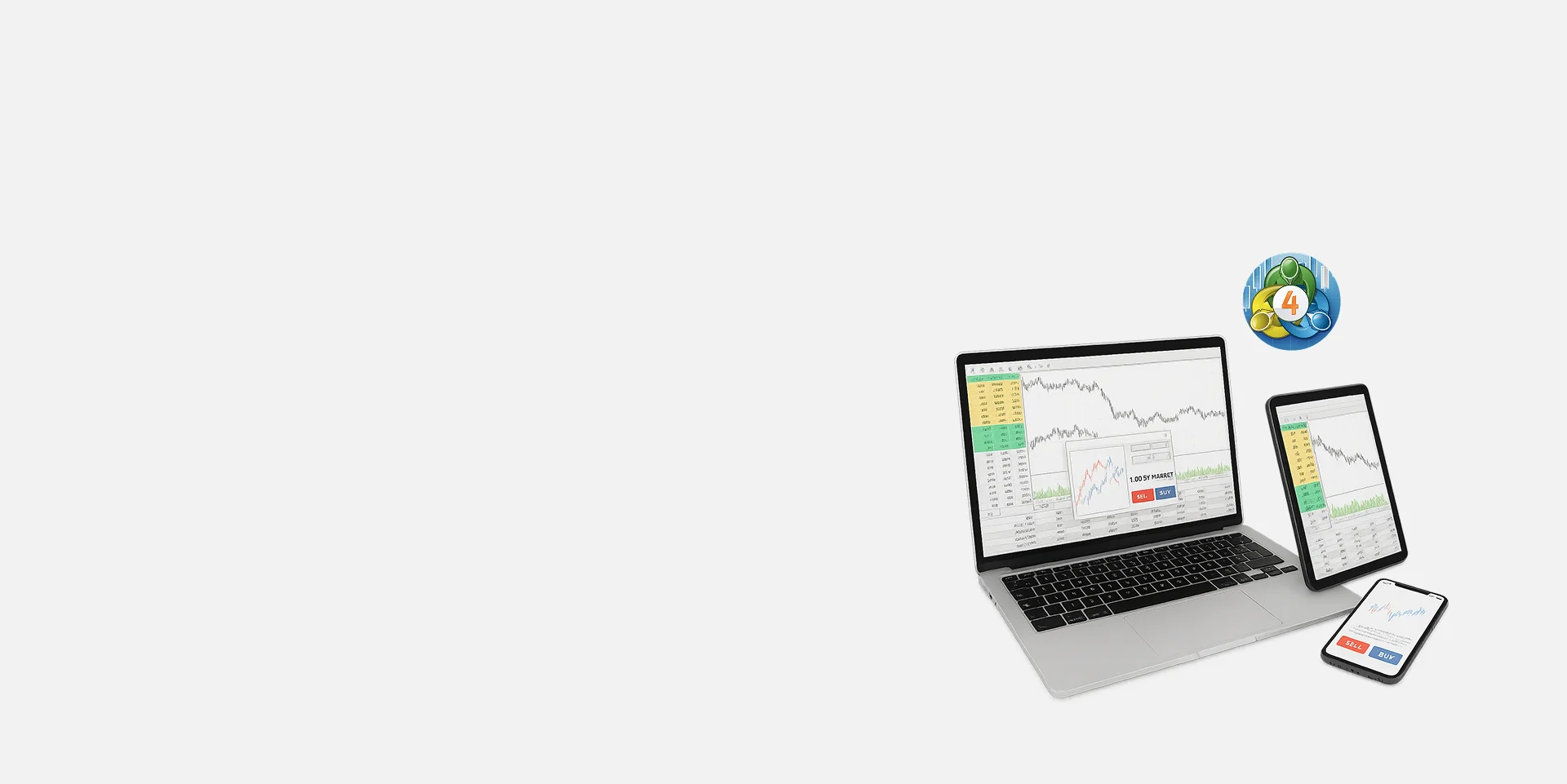
點樣喺平板安裝MT4?
MetaTrader 4(MT4)是全球最受歡迎的交易平台之一,提供技術指標、外匯圖表工具,以及透過智能交易系統(EA)進行自動化交易的完整功能,協助交易者隨時隨地做出明智決策。相較手機,平板更大的螢幕帶來更沉浸且高效的體驗,特別適合在進行詳細外匯圖表分析與研究後再執行交易。
如何安裝並登入 MetaTrader 4 應用程式
步驟 1:註冊並建立您的 TMGM 帳戶
透過提供一些基本資料完成註冊流程,讓我們更了解您。您還需要完成快速驗證,以確認您的身分。別擔心,此流程既快捷又安全;若遇到任何問題,請聯絡我們友善的客服團隊,我們會為您提供協助。
在註冊時,建議先了解 外匯槓桿 的作用,隨後再閱讀 外匯保證金 的風險與要求,您需要在此處設定初始槓桿比例。
註冊並開始使用,或者登入您已有的 TMGM 帳戶。完成開戶後,您即可存取 帳戶類型 及可用功能。
步驟 2:在您的平板上下載並安裝 MT4 應用程式
透過 Apple App Store 下載 MT4 應用程式
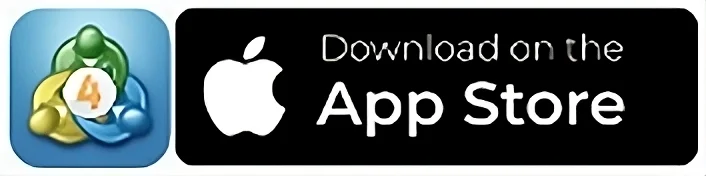
或者點擊 iPad 上的 App Store 圖示,搜尋「MetaTrader 4」,然後點擊取得。
為 Android 平板下載 MT4 應用程式
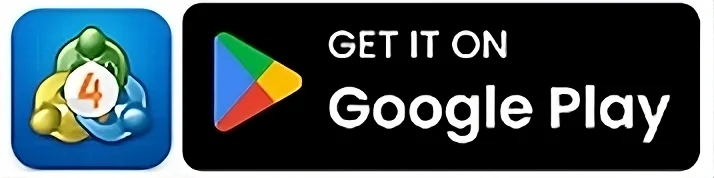
或者點擊您 Android 平板上的 Google Play Store 圖示,搜尋「MetaTrader 4」,然後點擊安裝。對於 Android 平板用戶,常見的搜尋詞包括「mt4 安卓」與「mt4 下載」,按此步驟即可快速完成安裝。
步驟 3:開啟 MetaTrader 4 應用程式,並登入至您的 TMGM 帳戶
從主畫面或應用程式庫開啟 MT4 應用程式。
選擇「登入至現有帳戶」。
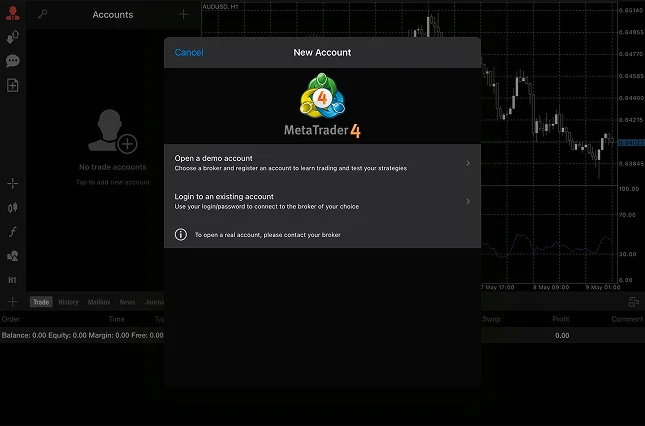
在搜尋列輸入「TradeMax」
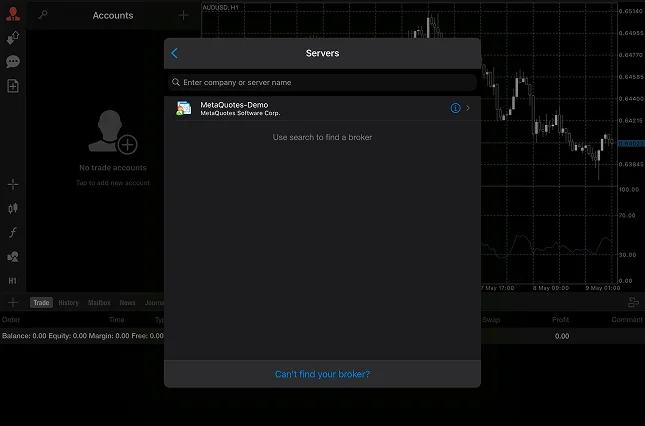
從清單中選擇實盤伺服器或模擬伺服器。
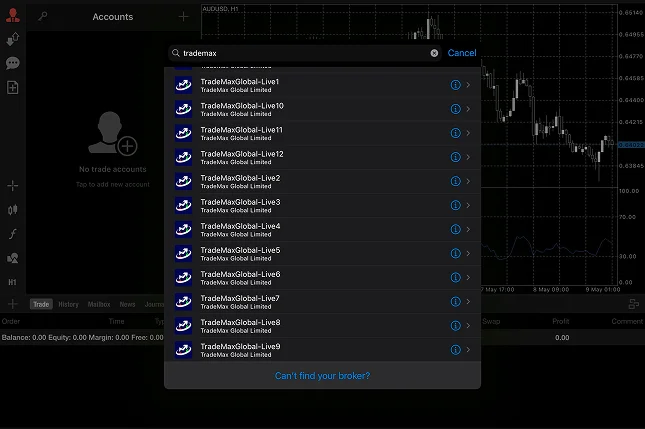
輸入您的登入憑證(在透過 TMGM 註冊時提供),您的 MetaTrader 4 平板應用程式就就緒了。若需協助,您可造訪 協助中心 取得常見問題解答。
導覽 MT4 平板介面
登入後,您將看到主畫面,其中包括一個觀察清單,顯示一些商品。仰賴較寬的螢幕,MT4 平板應用程式提供大量有用資訊,您可以一目了然地查看。若感到有些不知所措,別擔心!我們將帶您了解一些關鍵區域,協助您熟悉介面。若想進一步了解平台功能,可查閱 MetaTrader 4 (MT4) 交易平台 的詳細介紹。
在 MetaTrader 4 (MT4) 上四處瀏覽
點擊螢幕左側的報價(上下箭頭)圖示,以顯示您觀察清單中的即時買賣價格。您可以在精簡檢視與進階檢視之間切換,以查看更多細節,如 點差、時間或每個商品的最高/最低值。點擊一個商品以存取更多選項,如圖表、開倉,以及詳細資訊。
您可以點擊右上角的 + 圖示,進入「新增符號」清單,將 TMGM 在 MT4 上提供的市場範圍加入您的觀察清單中。若您不熟悉任何 貨幣對 及其涵義,可參考 TMGM 的 可交易市場範圍。
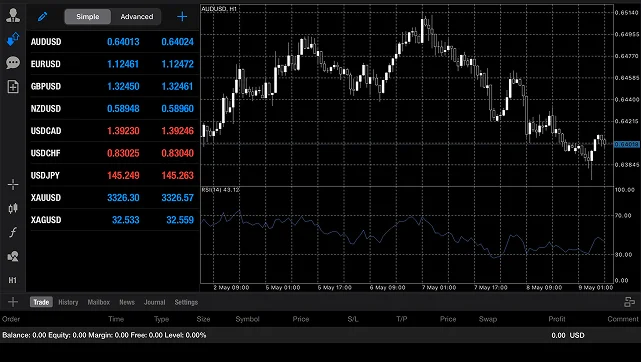
自訂圖表與 MT4 的外觀
點擊左下角的蠟燭圖圖示,存取圖表選項選單。
您可以選擇條形圖、蠟燭圖或線形圖。若需基礎入門,請參考 如何看懂外匯圖表。若想擴充功能,可搭配 MT4 指標與附加組件 使用。
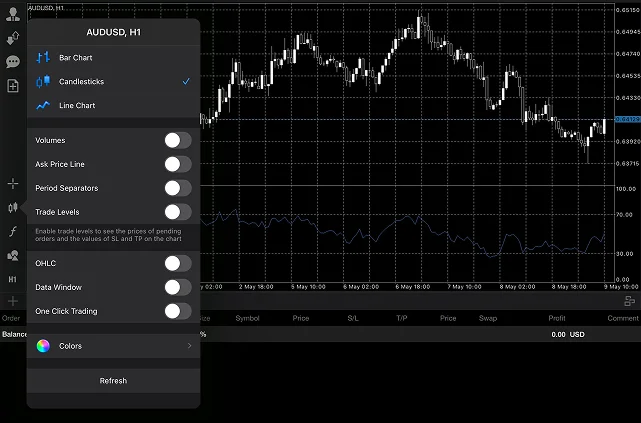
如何在 iPad 與平板上使用 MetaTrader 4 進行交易
在平板上下單非常簡單,較大的螢幕有助於您在執行交易之前清楚地查看所有細節。按照以下簡易步驟在 MetaTrader 4 上下單:
步驟 1:選擇交易商品
· 從主畫面上,點擊您想要交易的商品,例如 EUR/USD 貨幣對,然後選擇「交易」。
步驟 2:設定交易參數
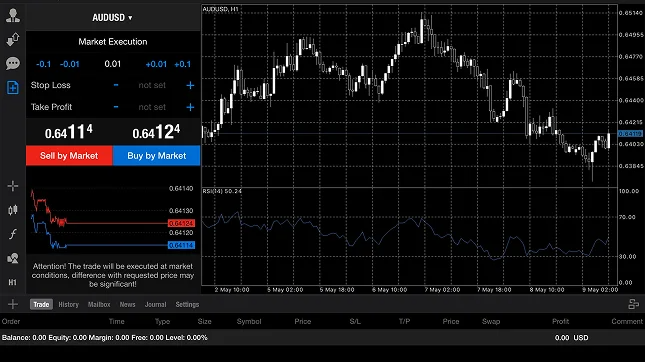
- 類型包含兩種方法:市價執行(若您希望在選擇「買入」或「賣出」時立即執行交易)和掛單(若您希望選擇開倉價格)。
- 下方的白色數字為交易量,表示您要交易的 手數。
- 止損是一設定位階,一旦價格觸及該水準,系統將自動平倉。對於多頭部位,止損通常設於當前市場價格下方;對於空頭部位,止損通常設於當前市場價格上方。若您不打算使用止損單,可將其設定為 0.00。
- 止盈是一設定限制,一旦價格觸及該水準,系統將自動鎖定利潤。對於多頭部位,止盈通常設於當前市場價格上方;對於空頭部位,止盈通常設於當前市場價格下方。若您不打算使用止盈單,可將其設定為 0.00。設定止損/止盈前,建議先理解 風險報酬比 的涵義。
步驟 3:執行交易
市價執行
若您將交易類型設定為市價執行,交易可以透過選擇「按市價賣出」或「按市價買入」選項來執行。
選擇「買入」以建立多頭部位,若您預期該商品價格將上升。
選擇「賣出」以建立空頭部位,若您預期該商品價格將下跌。
實際價格可能與顯示價格略有波動,特別是在下單時市場波動較大時。若您希望對實際價格有更多控制,您可以選擇其他選項來執行交易。規劃交易時,別忘了參考 外匯市場交易時間。
掛單
此類型的訂單為交易者提供更多精細控制。在指定價格時,可以透過限價單或止損單來執行掛單。 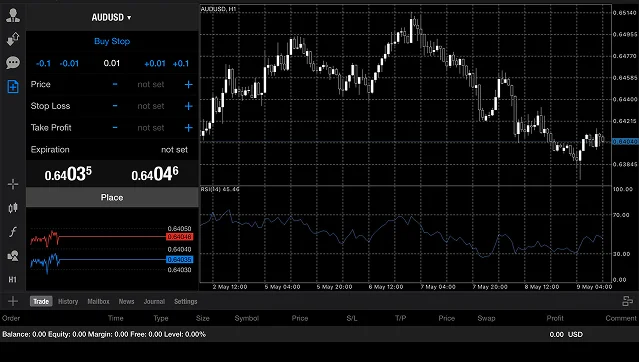
- 限價單:僅在價格達到指定價位或更佳價格時才會被執行。
- 止損單:於觸及指定價格時觸發,之後以當前市價執行。這代表訂單可能會以與實際止損價顯著不同的價格執行。
選擇訂單類型後,您可以選擇「買入」或「賣出」訂單,分別進行多頭或空頭部位操作。 - 到期時間:選擇一個日期與時間,若市場未達您指定的價格,訂單將到期。
如何在平板上監控與修改您的持倉
螢幕底部的交易視窗顯示您所有的開倉,包括損益、保證金與目前價格。
修改訂單:長按任一開倉部位,以調整止損或止盈水準。
關閉訂單:長按開倉部位,然後從選單中選擇「關閉訂單」。
透過在 iPad 或 Android 平板上的 MetaTrader 4,您可以以便攜且使用者友善的形式享受平台的完整功能。更大的顯示區域提升您分析圖表、追蹤市場動向並精準執行交易的能力。搭配 財經日曆 等工具,您可以更好把握潛在波動。
今天就下載 MT4 應用程式,充分運用 TMGM 的先進工具與流暢交易體驗。提升您的交易能力,隨時隨地領先市場,盡享 TMGM 提供之平板上的 MT4。想進一步學習,可自 外匯交易入門指南 起步,並善用 交易計算器工具。亦可了解 MT4 與 MT5 平台對比,選擇更適合您的平台。
今日更明智地進行交易






賬戶
賬戶注資
交易



